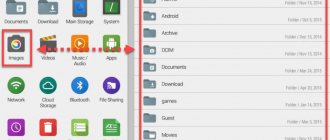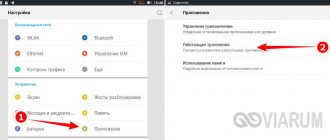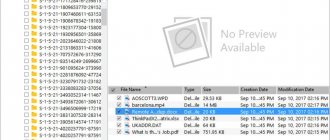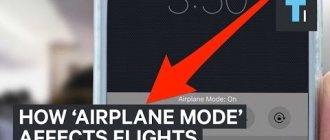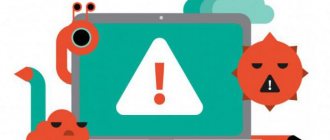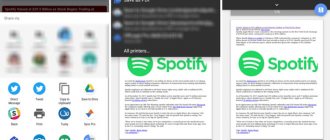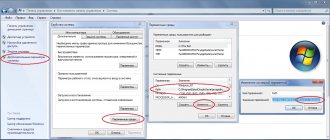После того, как вы немного начали заниматься фотографией, вы можете столкнуться с фотографами и веб-сайтами по фотографии, которые рекомендуют вам снимать в «RAW». Но что такое RAW в фотографии, и почему так много фотографов рекомендуют это?
В этом посте я расскажу вам все, что вам нужно знать о RAW. Что это такое, почему вы должны снимать в RAW — и даже некоторые причины, по которым вы можете НЕ снимать в RAW.
Этот пост написан на основе моих лет как профессионального фотографа, а также обучения людей фотографии, как онлайн, так и на семинарах по всему миру, где часто одна из моих главных целей — рассказать всем о преимуществах съемки в RAW.
Давайте начнем.
Читайте: Что такое цвет — интересные факты из теории цвета
Что такое RAW в фотографии
Окей, давайте сначала поговорим о том, что такое RAW с точки зрения фотографии. При использовании камеры доступны два основных формата фотографий: JPG (или JPEG) и RAW.
Обычно при съемке с помощью цифровой камеры или смартфона настройка по умолчанию — сохранение изображений, которые вы делаете, на карту памяти вашей камеры в формате, известном как JPG или JPEG. JPEG просто означает «Joint Photographic Experts Group (Объединенная группа экспертов по фотографии)», которая является названием группы, создавшей формат.
Это часто сокращается до JPG, как возврат ко времени, когда расширения файлов могли быть иметь только три буквы. Таким образом, файл JPG на вашем жестком диске будет выглядеть как «Image.JPG». Нет разницы между JPG и JPEG, они одинаковы.
JPG — это универсально согласованный формат изображения, который можно просматривать практически на любом устройстве. Так что легко взять файл изображения JPG и поделиться им с социальной платформой, такой как Facebook, или отправить его другу по электронной почте, и они смогут увидеть это изображение без необходимости редактировать или изменять его любым способом. Также мы публикуем фотографии на наших сайтах.
JPG также является сжатым форматом файла. Это означает, что к файлу изображения применяются различные оптимизации, которые уменьшают размер файла. Чем больше сжатие, тем больше потеря качества, но меньше размер файла и меньше места для его хранения.
Сжатые файлы — это хорошо. Это означает, что когда мы загружаем веб-страницу, нам не нужно долго ждать загрузки всех изображений, а когда мы отправляем изображения друзьям по электронной почте, мы не занимаем слишком много место в их почтовом ящике.
Однако есть и недостатки использования сжатого файла JPG. Сжатое изображение гораздо менее гибкое, когда дело доходит до редактирования, так как большая часть полезных данных изображения, с которыми работают редакторы изображений, была отброшена, чтобы сохранить размер файла.
Читайте: Температура цвета в фотографии
Кроме того, камера применяет ряд настроек для изображения при сохранении его в формате JPG, включая регулировку насыщенности, контрастности и резкости изображения. Эти изменения трудно отменить, если они вам не нравятся.
Файл RAW, с другой стороны, является несжатой версией файла изображения. По сути, камера берет данные изображения с датчика и сохраняет их в неотредактированном и несжатом формате на карте памяти.
Это занимает намного больше места на вашей карте памяти. Файл изображения RAW примерно соответствует размеру мегапикселя камеры — например, 20-мегапиксельная камера будет сохранять файл RAW размером около 20 мегабайт. Сравните это с файлом JPG приемлемого качества, с той же камеры он обычно будет около 4 мегабайт — в пять раз меньше!
Каждый производитель камер имеет свой собственный формат файла RAW. Например, файлы Canon RAW имеют тип файла «CR2». Файлы Nikon RAW являются файлами «NEF». Поэтому вместо «Image.JPG» у вас будет «Image.CR2» или «Image.NEF».
Вы не можете просто взять эти RAW-файлы и загрузить их в Интернет или поделиться ими с друзьями. Они также занимают больше места и не имеют универсального формата файлов. Пока что это не очень хорошо для файлов RAW!
Однако у RAW есть ряд преимуществ, о которых мы расскажем в этом посте. Вот краткий обзор различий между RAW и JPG.
Недостатки формата
Как было сказано ранее, у RAW нет полноценной стандартизации, но это не главный минус формата. К отрицательным сторонам стоит отнести:
- большой исходный размер файла и необходимость носить с собой запасные высокоскоростные карты памяти;
- серийная съемка требует от камеры объемный буфер памяти;
- недорогие фотоаппараты долго обрабатывают RAW;
- каждый производитель зеркальной оптики и техники продвигает свою кодировку файла.
RAW или JPEG
Вот краткий обзор свойств обоих типов файлов:
- Оба типа файла являются форматом изображений
- JPG: файлы небольшого размера, примерно четверть размера файла RAW
- JPG: универсальный формат файла, RAW уникален для каждой камеры
- JPG: можно поделиться где угодно без редактирования, RAW требует редактирования, прежде чем его можно будет поделиться
- RAW: имеет намного больший контроль над конечным изображением, в JPG контроля заметно меньше, так как большая часть данных изображения отбрасывается
- JPG: поддерживается большинством смартфонов и компактных камер. Поддержка RAW есть только на более дорогих камерах, таких как зеркальных, беззеркальных, а также на некоторых камерах и смартфонах
- JPG — это 8-битный формат, то есть он может хранить информацию до 16 миллионов оттенков цвета. RAW может хранить от 68 миллиардов до 4,3 триллионов цветовых оттенков, в зависимости от камеры, что довольно много!
Когда в смартфонах появился RAW?
Если в цифровых фотоаппаратах формат RAW появился уже пару десятков лет назад, а стандарт DNG был введен ещё в 2004 году. Однако лишь спустя 10 лет «мобильный RAW» появился в Android (с версии 5.0 Lollipop в 2014 году), а в iPhone этот формат стал доступен только в iOS 10, то есть в 2016 году. Apple примерно на 3 года задержала фишку. Интересно, что в легендарной 41-мегапиксельной Nokia Lumia 1020, пусть земля ей будет пухом, которая была анонсирована в июле 2013 года, уже была поддержка RAW. Забавно, что в том смартфоне также была беспроводная зарядка по стандарту Qi. Но это совсем другая история…
Почему RAW пишется большими буквами
Еще один быстрый вопрос — вам может быть интересно, почему слово «RAW» обычно пишется заглавными буквами. Ну, в отличие от JPG, RAW на самом деле ничего не означает. Это также не определенный формат файла, поскольку разные производители камер используют свои собственные расширения файлов, такие как «CR2» или «NEF».
Насколько я могу убедиться, RAW обычно пишется заглавными буквами по двум причинам. Во-первых, чтобы отличить его от слова «сырье» (raw), которое имеет собственное определение. Во-вторых, поскольку расширения файлов традиционно всегда пишутся с большой буквы (например, .DOC для документов Word или .XLS для электронных таблиц Excel), это указывает на то, что RAW ссылается на тип файла.
Честно говоря, нет правила, согласно которому вы должны писать RAW, а не raw. Тебе решать!
Почему недосвет лучше пересвета
Давайте на минутку забудем про то, что свет это волна, и представим его как поток частиц, а светочувствительные элементы матрицы — как своеобразные «накопители» этих частиц.
Для большей наглядности, пусть у нас идёт некий крайне неравномерный дождь, который мы ловим в квадрат 100х100 аккуратно расставленных стаканов. На момент начала экспозиции все стаканы пусты. Мы убираем крышу, которая не даёт попадать каплям в стаканы и начинается магия. Если мы закроем крышу через пять секунд — в каждом из стаканов будет какое-то своё значение накопившихся капель-фотонов. Мы можем удвоить эти значения, и получить примерно ту же «картину», но ярче и контрастнее. Таким образом «недосвеченный» кадр можно улучшить, пересчитав по определённым алгоритмам значение для каждой из точек.
А что будет, если мы уберём «крышу» всего на мгновение, а (из-за неправильных настроек камеры) световой поток, дождь, внезапно заполнит некоторые стаканы сразу до краёв? Уменьшая полученные значения, мы вместо определённых оттенков в большинстве случаев будем получать разные сорта серого: так как при переполнении светочувствительных сенсоров они регистрируют максимальное значение (белый цвет). Даже если камера регистрирует световой поток за всё время и записывает не одно значение для каждой точки, а ряд значений последовательно — из-за скорости заполнения светочувствительных сенсоров достать вменяемые данные с показателями цвета становится практически невозможно.
Пересвет на короткой выдержке практически неустраним и в этом случае RAW ведёт себя не сильно лучше, чем JPEG: данные из JPEG-картинки можно «увеличивать», осветляя полученный результат (пусть и с большими потерями качества), но совершенно бесполезно уменьшать: все светлые оттенки потеряют насыщенность и станут серыми пятнами, так как есть только их результирующий цвет, а не история накопления определённого уровня сигнала.
Каковы преимущества съемки в RAW
Вы сохраняете все данные изображения
Главное преимущество при съемке в формате RAW заключается в том, что вы не потеряете ценные данные изображения.
Почему это важно, спросите вы?
Что ж, давайте подумаем о некоторых примерах. Иногда, когда мы снимаем сцену, небо может быть слишком ярким или объект слишком темным. При сохранении файла в формате JPG, с этим очень сложно что-то сделать, поскольку изображение, по сути, снимок уже находится в конечном состоянии и допускает только небольшое количество редактирования.
В приведенном примере вы можете увидеть исходный файл RAW слева и отредактированную версию справа. Как видите, мне пришлось недоэкспонировать склон холма, чтобы правильно выставить облака и небо. Затем в обработке мне удалось восстановить детали теней и создать более сбалансированное и правильно выставленное изображение.
Читайте: Что такое — качество света
Как только вы сделаете такую обработку на изображении, которое, по вашему мнению, было практически бесполезным, вы удивитесь, почему вы когда-либо снимали в JPG.
С файлом RAW доступно огромное количество информации об изображении, что означает, что вы можете восстановить слишком яркое небо, уменьшив его яркость, и увеличить тени, чтобы они были ярче.
Регулировка баланса белого
Баланс белого — это почти совсем другой пост, но вкратце, когда фотографы говорят о балансе белого, они имеют в виду цветовой тон изображения. Так, например, теплый баланс белого означает, что изображение имеет золотисто-желтый цвет, а прохладный баланс белого относится к изображению, которое выглядит более синим.
Баланс белого варьируется в зависимости от источника света. Например, вольфрамовая лампочка будет давать другой тон света по сравнению с полуденным солнцем, которое будет отличаться от заходящего солнца.
Представьте, что вы держите белый лист бумаги — вы знаете, что он белый, но если вы поместите один и тот же лист бумаги под все эти разные типы света, он, скорее всего, будет иметь другой оттенок или оттенок белого.
Когда вы делаете снимок, камера обычно должна попытаться выяснить тон света, чтобы ваше изображение не выглядело слишком синим или слишком желтым, и это делается с помощью настройки баланса белого.
Когда вы снимаете в формате JPG, камера должна выяснить этот баланс белого и применить его к изображению. Когда вы снимаете в формате RAW, вы можете гораздо проще изменить баланс белого в обработке снимка, а это означает, что намного проще отрегулировать тон изображения при постобработке и «исправить» изображение, чтобы оно выглядело более естественным.
В качестве примера, вы можете увидеть оригинальную версию изображения выше. Снимок слева, выглядит довольно желтым. Это потому, что источник света довольно теплый, и поэтому белый шар выглядит немного желтым, как и остальная часть еды. Регулируя баланс белого после в обработке, мы можем сделать миску белой, и в результате остальная часть еды выглядит более естественной.
Регулировка резкости и шума
При съемке в формате JPG камера применяет ряд правок к данным изображения в рамках процесса преобразования, чтобы придать окончательному изображению JPG особый вид. Этот внешний вид обычно можно настроить в настройках меню камеры и включает в себя различные параметры, такие как насыщенность цвета и контрастность, а также снижение шума и резкость.
Хотя программное обеспечение камеры в целом подходит для этих настроек, вы получаете намного более точный контроль над резкостью и шумоподавлением, если используете специальный инструмент для редактирования изображений, такой как Adobe Lightroom. Поэтому, особенно для более темных сцен, таких как съемки в помещении, где вы не можете использовать вспышку или ночную фотосъемку, съемка в формате RAW и регулировка шума и резкости в постобработке позволят вам получить лучшие результаты, что в целом приведет к более чистому изображению.
RAW и его особенности в камерах Nikon. 8 ответов на популярные вопросы о «сыром» формате
Что такое RAW, и в чём отличие от JPEG?
Как открыть RAW? RAW-конвертеры
Кому нужен формат RAW? Когда использовать его, а когда лучше снимать в JPEG?
Возможности формата RAW: что можно исправить, а что нельзя?
Как активировать съёмку в формате RAW?
Характеристики формата RAW (NEF). Настраиваем съёмку в формате RAW
Особенности формата NEF от Nikon
Можно ли открыть RAW (NEF) на смартфоне или планшете?
Во всех серьёзных камерах есть возможность сохранять фотографии не только в привычном формате JPEG, но и в RAW (в переводе с английского — сырой). И это общее название формата: в разных фотоаппаратах он может иметь обозначение NEF (Nikon), CR2 и CR3 (Canon), ARW (Sony), RAF (Fujifilm). Все они устроены сходным образом, но каждый имеет особенности. Так, в файл, кроме сырых данных, может записываться информация о коррекции искажений объектива.
NIKON D850 / 18.0-35.0 mm f/3.5-4.5 УСТАНОВКИ: ISO 64, F9, 20 с, 24.0 мм экв.
В этой статье мы разберём все особенности формата RAW (NEF) на примере камер Nikon. Когда нужно пользоваться «сырым» форматом? Какие возможности он даёт? Как снимать в формате RAW? Давайте разбираться.
Что такое RAW, и в чём отличие от JPEG?
Говоря упрощённо, матрица фотоаппарата улавливает фотоны света и переводит их в оцифрованный электрический сигнал — единицы и нули. Пока это ещё даже не изображение, а просто некоторое количество исходных данных с матрицы.
Если выбрана запись в формате JPEG, процессор обрабатывает данные с матрицы и накладывает обработку: подбирает баланс белого (настройки цветопередачи), улучшает контраст и яркость изображения, исправляет оптические недостатки объектива. Теперь у нас на карте памяти имеется готовый снимок в формате JPEG! Его можно открыть в любой программе, отправить в мессенджере и по электронной почте. А поскольку процессор отсеял из исходных данных всю ненужную для этого изображения информацию, да ещё и применил алгоритмы сжатия, JPEG будет занимать мало места на карте памяти.
Но JPEG-формат не позволит себя как следует обработать. Вспомните: процессор отсеял дополнительную информацию, а ведь именно она могла пригодиться в обработке… Поэтому исправить яркость или цвета на JPEG-снимке получится лишь с большими потерями в качестве.
Если же выбран формат RAW, всё происходит иначе. Процессор все данные, полученные с матрицы, помещает в RAW-файл и записывает на карту памяти.
Матрица фотокамеры Nikon Z 7 II
В новейших фотоаппаратах Nikon Z 6 II и Nikon Z 7 II установлено два процессора. Они отвечают не только за формирование готового изображения, но и за функции фокусировки: распознавание лиц и глаз людей и животных.
Предполагается, что изображение из этих данных пользователь будет конвертировать и обрабатывать сам. RAW-файл ещё не является изображением (однако в него может быть встроено превью). Чтобы получить готовую картинку, потребуется RAW-конвертер. Он способен прочитать этот файл, внести в него необходимые настройки (тот же баланс белого и базовую обработку) и показать пользователю.
Не зря RAW-конвертацию сравнивают с проявкой фотоплёнки (так и говорят — «проявка RAW»). Есть в этих процессах много общего: мы формируем из исходного материала изображение и можем на него влиять — править контраст, яркость и цветопередачу. Да-да, во времена фотоплёнки, как и сейчас, не было фотографий совсем без обработки — все кадры подвергались коррекции как на этапе съёмки (разные виды плёнок по-разному передают цвет и контраст), проявки (с помощью разных химикатов и приёмов можно корректировать получаемое изображение), так и на этапе печати. Так что в цифровой фотографии не придумано ничего кардинально нового, просто все процессы стали удобнее и доступнее.
Как открыть RAW? RAW-конвертеры
Самые известные на сегодня RAW-конвертеры: Adobe Lightroom Classic, Adobe Camera Raw (плагин для Adobe Photoshop, устанавливающийся вместе с ним), PhaseOne Capture One Pro. Это платные профессиональные программы. Некоторые производители фотоаппаратов предоставляют бесплатные RAW-конвертеры: они позволяют максимально корректно конвертировать изображение из RAW-файла и дают возможность пользоваться фирменными фишками. У Nikon таким «родным» конвертером является Nikon Capture NX-D. На Prophotos есть серия уроков по этой программе. Кстати, именно Nikon Capture NX-D позволит получить тот же цвет и контраст, что мы видим при съёмке в JPEG на камеру, ведь к JPEG применяется обработка (например, профили Picture Control). Прочитать все эти тонкие настройки внутрикамерной обработки позволит родной конвертер. Остальные RAW-конвертеры, имея собственный движок для конвертации, могут давать чуть другие оттенки и контраст на выходе. И это справедливо для фотокамер любой марки.
Окно программы Nikon Capture NX-D
Другие производители не всегда предлагают своим пользователям такие конвертеры, так что фотографам остаётся либо приобретать профессиональные решения, либо экспериментировать с бесплатными программами, имеющими ограниченные возможности обработки и конвертации. Бесплатные RAW-конвертеры: Capture One Express (есть версии для Sony и Fujifilm, а по этой ссылке сейчас доступна версия для Nikon), RawTherapee. На MacOS неплохо справляется с конвертацией RAW приложение «Фото».
Меню обработки
Кстати, большинство камер Nikon также могут конвертировать и обрабатывать RAW прямо в фотоаппарате, для этого предусмотрен пункт меню «Обработка». Однако конвертация в камере не столь удобна, ведь на небольшом экране не получится полноценно оценить снимок.
Кому нужен формат RAW? Когда использовать его, а когда лучше снимать в JPEG?
Всё просто: если не предполагается обработка фото после съёмки, используйте JPEG. Также этот формат востребован в репортажной съёмке, где нужно сразу сдавать материал. Но если при съёмке будет допущена ошибка с экспозицией или кадр будет иметь неправильную цветопередачу, поправить это будет уже непросто.
NIKON D850 УСТАНОВКИ: ISO 250, F1.6, 1/400 с, 105.0 мм экв.
Если же вы хотите получать не просто хорошие кадры, а добиваться идеала, лучше снимать в RAW. Этот формат поможет раскрыть все достоинства снимка, сделать из него законченное произведение. Обработка — это неотъемлемая часть процесса съёмки, и вопрос здесь лишь в том, кто будет делать обработку исходного снимка: процессор фотоаппарата при съёмке в JPEG или вы при RAW-конвертации. В RAW снимают портреты, пейзажные и тревел- фотографии, предметы, архитектуру, интерьеры, дикую природу… Словом, этот формат необходим почти в любом направлении продвинутой съёмки.
Возможности формата RAW: что можно исправить, а что нельзя?
Кратко опишем возможности формата RAW: что в этом формате поддаётся регулировке, а за чем нужно обязательно следить при съёмке.
Яркость и контраст. Снимки в формате RAW позволяют очень гибко регулировать яркость и контраст с минимальными потерями в качестве. Но чем сильнее мы осветляем кадр, тем больше цифрового шума появляется на фото. RAW с любой современной камеры позволит сделать кадр ярче как минимум на две ступени экспозиции или темнее на одну ступень. Камеры Nikon славятся своим широким динамическим диапазоном (способностью передавать детали разной яркости). Этот широкий динамический диапазон мы как раз почувствуем в полной мере при работе с RAW (NEF). Современные полнокадровые камеры Nikon позволяют вытягивать яркость снимков на 4 EV и более и затемнять на 2 EV.
Исходное фото. Слишком тёмный кадр.
Откроем RAW-файл с этим снимком в Adobe Lightroom и повысим экспозицию на 4 ступени. Как видим, кадр стал ярче, потери деталей и искажения цветов не произошло.
Отличную гибкость RAW-файлов демонстрирует Nikon Z 5, которой мы пользовались при подготовке этой статьи. У камер формата DX динамический диапазон хоть и немного уже, но тоже достаточен для большинства задач.
Фрагмент RAW-файла с повышенной яркостью: даже при увеличении экспозиции на 4,5 ступени цифровой шум совсем незначительный.
А что, если сделать ту же манипуляцию с JPEG?.. Детали в тенях на осветлённом фото так и не появились, зато артефактов и цифрового шума стало очень много!
Такие возможности гибкой работы с яркостью необходимы при съёмке пейзажей, архитектуры, интерьера. При проявке RAW они позволяют проработать все детали на изображении.
Если оттенки предрассветного неба просветятся, они будут потеряны. Чтобы их лучше проработать, кадр был сделан темнее.
В процессе обработки детали из тёмных участков были легко восстановлены, а участки яркого неба не пересветились.
Цвета. Формат RAW позволит регулировать цвета на фотографии без потерь в качестве. Настроить баланс белого или провести тонирование фотографии мы можем уже на этапе конвертации. Так гораздо удобнее, ведь снимок мы видим на большом экране компьютера и можем точнее вносить регулировки. RAW лучше подходит и для точной работы с цветом. Всё же алгоритмы обработки JPEG в камере порой слишком сильно вторгаются в цвета, и если мы профессионально снимаем предметы, интерьеры или занимаемся съёмкой репродукций, это может стать проблемой.
А что, если кадр сделан с неправильными цветами? Допустим, фотограф не уследил при съёмке за балансом белого… Желтоватые кадры, например, часто получаются при съёмке в помещении и в условиях ночного города.
Что будет, если мы попробуем исправить цвета фото, снятого в JPEG? Цвета будут сильно искажены. Чтобы увидеть это, необязательно даже смотреть на цветовую мишень, размещённую в кадре.
Если кадр снят в RAW, просто откроем его в RAW-конвертере и установим правильный баланс белого. Любой RAW-конвертер имеет функции настройки баланса белого.
Для точной установки цветов «как в жизни» существуют специальные приспособления: цветовые мишени, серые карты. Научившись работать с ними при обработке RAW, вы всегда будете получать точнейшие цвета. Если вы занимаетесь творческой съёмкой, лучше делать не «как в жизни», а так, чтобы было красиво и выразительно. И здесь формат RAW тоже открывает огромные возможности: можно добиваться любого тонирования, редактировать отдельные цвета… Главное, освоить инструменты конкретного RAW-конвертера.
Резкость. С одной стороны, новых деталей мы не добавим. Поэтому при съёмке очень важно следить за точностью фокусировки и отсутствием шевелёнки. Эти два момента RAW исправить не позволит.
При съёмке на беззеркальные камеры Nikon Z необходимые коррекции объектива уже зашиты в файл RAW (NEF): RAW-конвертер может их прочитать и сразу применить.
Активация корректирующего профиля в объективе и настройки повышения контурной резкости в Adobe Lightroom
Но с другой стороны, формат RAW обеспечит максимальную резкость фотографий, на которую только способны фотоаппарат и объектив (от качеств последнего зависит многое!). Любой современный RAW-конвертер позволит применить корректирующий профиль, устраняющий оптические недостатки объектива: дисторсию, хроматические аберрации, виньетирование. Все эти корректировки можно активировать в меню камеры, но при обработке RAW доступна более гибкая настройка. Любой RAW-конвертер обладает инструментами повышения контурной резкости, то есть позволяет сделать снимок визуально резче.
Мощные инструменты RAW-конвертеров и возможности недеструктивной обработки. RAW-конвертеры устроены так, что изменения в исходный файл не вносятся, они сохраняются отдельно в режиме реального времени. Это удобно: во-первых, не нужно сохранять файл после обработки, а во-вторых, мы всегда можем вернуться к исходнику (если перемудрили с обработкой, к примеру) или на некоторое количество шагов назад. А вот при обработке JPEG-файлов, скажем, в Photoshop, есть риск загубить исходник.
Окно программы Capture One Pro 20, вкладка с инструментами цветокоррекции. Помимо стандартных для всех RAW-конвертеров регулировок, в Capture One Pro есть инструмент Skin Tone. Он поможет устранить с кожи моделей лишние оттенки (скажем, зеленоватые, если съёмка велась возле растений), тонко поработать с цветокоррекцией, сблизить цвета, что бывает важно при серьёзной творческой работе с цветом.
Косвенным плюсом формата RAW является и то, что с ним мы получаем мощнейшие инструменты обработки RAW-конвертеров: например, тонкая цветокоррекция, точнейшая работа с яркостью и контрастом, одновременная (пакетная) обработка множества фотографий…
Как активировать съёмку в формате RAW?
В меню фотоаппарата всегда можно выбрать, в каком формате будет происходить съёмка. Обычно доступны варианты JPEG, RAW и RAW+JPEG. В последнем случае на карту памяти будет записываться два файла с одной фотографией — в каждом из двух форматов. И тогда можно, например, сразу воспользоваться JPEG-файлом, отправить его модели или опубликовать в социальных сетях, а если захочется обработать какой-то снимок, пригодится RAW-файл. Минус варианта RAW+JPEG в том, что два файла занимают больше места на карте памяти.
Характеристики формата RAW (NEF). Настраиваем съёмку в формате RAW
На некоторых камерах можно настроить параметры формата RAW.
Глубина цвета: 12 или 14 бит?
Цветовая информация каждого пикселя картинки в RAW может кодироваться с помощью 12 или 14 бит информации. С помощью 12 бит можно закодировать 68 миллиардов оттенков, а с помощью 14 бит — 4 триллиона. Оба значения просто астрономические, человеческий глаз может различать гораздо меньшее количество цветов. Современные дисплеи даже при полном покрытии цветового пространства sRGB выдают 16,5 млн цветов. Так что даже 12 бит достаточно, чтобы передать все видимые оттенки. Кадры, снятые в RAW с глубиной цвета 12 бит, визуально неотличимы от 14-битных — никаких искажений, артефактов. Даже при серьёзной обработке видимых последствий нет.
Пример 12-битного RAW
Пример 14-битного RAW. Читатель может скачать оба файла и поискать разницу между этими кадрами. Если найдёте различия, поделитесь своей находкой в комментариях.
И всё же фотографы в целях получения максимального качества часто используют 14-битный RAW. Это дань перфекционизму: раз фотограф задействовал «сырой» формат, значит он хочет получить самое высокое качество картинки, на которое только способен фотоаппарат. Но 12-битный RAW пригодится для экономии места на карте памяти, плюс некоторые фотокамеры (например, Nikon Z 6 II) именно при съёмке в 12-битный RAW демонстрируют максимальную скорость серийной съёмки (14 кадров в секунду при 12-битном RAW и 12 кадров в секунду при 14-битном RAW).
Параметры сжатия и глубины цвета устанавливаются в этом меню.
RAW: несжатый, сжатый, сжатый без потерь
RAW-файл имеет солидный объём. Особенно это заметно на камерах, имеющих высокое разрешение: 36, 45 Мп. К примеру, несжатый RAW с Nikon D850 занимает порядка 90 МБ. Это заметно усложняет ведение фотоархива — требуются огромные объёмы памяти. Не во всех камерах Nikon есть функция сохранения RAW без сжатия, но в любом фотоаппарате есть опции, позволяющие сжать RAW-файл. Сжатый RAW будет занимать меньше места на карте памяти. Но простое сжатие приведёт к потере информации. Поэтому во всех камерах Nikon есть полезная опция — сжатие без потерь (Loseless). Такие файлы занимают меньше места, нежели RAW без сжатия, однако в них сохраняется вся информация, необходимая для построения изображения. Из всех вариантов предпочтительнее выбирать именно сжатие без потерь.
| Сжатый | Сжатый без потерь | Без сжатия | |
| 45 Мп, 12 бит (Nikon D850) | 35 МБ | 41 МБ | 68 МБ |
| 45 Мп, 14 бит (Nikon D850) | 43 МБ | 52 МБ | 90 МБ |
| 24 Мп, 12 бит (Nikon Z 6) | 16 МБ | 17,5 МБ | 42 МБ |
| 24 Мп, 14 бит (Nikon Z 6) | 22 МБ | 25,3 МБ | 50 МБ |
Для сравнения приводим таблицу с примерным объёмом RAW-файлов в зависимости от их разрешения, битности и выбранных опций сжатия. Точный объём файлов будет зависеть от модели фотоаппарата и сюжета. Эти цифры приведены лишь для того, чтобы читатель имел общее представление о том, как сжатие влияет на объём файла.
NIKON D810 / 18.0-35.0 mm f/3.5-4.5 УСТАНОВКИ: ISO 31, F16, 10 с, 22.0 мм экв.
RAW: размеры
В некоторых фотокамерах предлагается выбор: в каком разрешении сохранять RAW-снимки. Так, 45-Мп камера Nikon Z 7 может создавать RAW как с полным разрешением 45 Мп, так и 24 или даже 11 Мп. Ведь не всегда нужно такое огромное разрешение. Например, для репортажной съёмки вполне достаточно 24 Мп: такие RAW будут занимать меньше места на карте памяти.
Если же фотограф не стремится сэкономить место на карте памяти, а его компьютер достаточно мощный, чтобы открывать 45-Мп снимки, смысла в уменьшенных размерах нет. Мы же покупали камеру с высоким разрешением не для того, чтобы делать на неё кадры с низкой детализацией, правда?
Цветовое пространство: sRGB или AdobeRGB?
Популярный вопрос: какое цветовое пространство выбрать при съёмке в RAW? Ответ прост: цветовое пространство никак не влияет на итоговую картинку в RAW. Параметры цветового пространства при работе с RAW необходимо будет выбирать при экспорте готового JPEG-изображения из RAW-конвертера. В настройках фотоаппарата выбор цветового пространства повлияет только на съёмку JPEG. Если вы снимаете в JPEG для просмотра фотографий на компьютере или цифровой печати, используйте sRGB. А если для печати на полиграфическом оборудовании, выбирайте Adobe RGB. Максимум, на что повлияет выбор цветового пространства на камере при съёмке в RAW — оттенки превью на экране камеры.
Обратите внимание: когда мы просматриваем снимки в формате RAW на дисплее фотоаппарата, камера не открывает сам RAW (это долго), она показывает небольшое JPEG-превью, вшитое в RAW-файл. И кстати, цвета этого превью необязательно будут совпадать с конечным результатом, получаемым на ПК. Превью — это быстро сгенерированное изображение для предварительного просмотра.
Особенности формата NEF от Nikon
В файле формата RAW хранится не только информация о полученном изображении, но и множество дополнительных сведений:
- Метаданные о модели камеры и объектива, параметрах и времени съёмки, настройках, авторских правах и прочем — EXIF.
- JPEG-превью для быстрого просмотра снимка на камере. Его умеют открывать и некоторые RAW-конвертеры для быстрого просмотра.
- Информация о балансе белого. Кстати, баланс белого применяется к снимку уже после съёмки, на этапе конвертации RAW (не важно, происходит она в камере или конвертере).
NIKON Z 5 / 85mm f/1.4G УСТАНОВКИ: ISO 125, F2.2, 1/10 с, 85.0 мм экв.
В NEF-файлах от Nikon содержится и прочая информация.
- Информация об использованном профиле Picture Control. Picture Control — это способ внести коррекции в цветопередачу и контраст будущего снимка прямо на камере. В соответствующем меню мы можем выбрать и настроить под себя профиль Picture Control. Напрямую в камере Picture Control влияет прежде всего на кадры, снятые в JPEG, но и в RAW-снимки информация об этих настройках записывается.
- Настройки функции «Активный D-Lighting». Она создана для внутрикамерного расширения динамического диапазона в сценах с большим перепадом яркости.
- Параметры шумоподавления.
- Информация о положении точки фокусировки.
- И пожалуй, главное — профили коррекции искажений объектива: дисторсии, виньетирования, хроматических аберраций. В NEF-файлах с камер Nikon Z эти профили применяются по умолчанию при открытии снимков в Adobe Lightroom или любом другом конвертере, поддерживающем эту функцию. Но работают такие профили, конечно, только с объективами Nikon — родной оптикой с байонетом Nikon Z и объективами Nikon F, поставленными на беззеркалку через переходник FTZ.
Можно ли открыть RAW (NEF) на смартфоне или планшете?
RAW-снимки с камеры можно передавать на мобильное устройство с помощью приложения Nikon SnapBridge. Для этого достаточно выбрать файл через приложение и нажать на кнопку «Оригинальный формат». Автозагрузка снятых RAW-кадров не поддерживается (уж очень большие объёмы придётся передавать на смартфон).
Камера к смартфону с помощью SnapBridge подключается просто и быстро. Подключив её однажды, в последующем можно будет сразу приступать к работе с приложением.
Окно загрузки снимков. Выбираем кадр.
Выбираем вариант «Оригинальный формат» — RAW (NEF) файл загрузится на ваше мобильное устройство.
Далее на смартфоне можно открывать RAW (NEF) с помощью Lightroom Mobile или других мобильных RAW-конвертеров — они позволяют конвертировать фото так же, как это происходит на компьютере.
Работа с кадром в формате RAW(NEF) в приложении Lightroom Mobile
Кроме загрузки RAW (NEF) на мобильное устройство, у SnapBridge масса других полезных функций. Можно сделать для камеры пульт дистанционного управления или в фоновом режиме автоматически загружать все снимки на смартфон, чтобы потом из них выбрать лучшие и сразу опубликовать в соцсетях. Кстати, о SnapBridge у нас есть отдельный материал.
В жизни фотографа есть несколько этапов, заметно влияющих на техническое, да и творческое качество его работ: первая съёмка на светосильный фикс, первое использование штатива… И переход на съёмку в RAW! Поверьте, во многих кадрах заложено гораздо больше, чем можно увидеть после нажатия на кнопку спуска. Продвинутому фотографу стоит научиться пользоваться этим форматом, чтобы раскрывать весь потенциал своих снимков.
Когда не стоит снимать в RAW
Хотя в RAW есть ряд очевидных преимуществ, есть несколько причин не снимать в RAW.
Во-первых, если вы не затрачиваете много времени на редактирование фотографий, RAW может не подойти вам. Это добавит время вашему рабочему процессу, и, хотя конечным результатом могут быть лучшие фотографии, если у вас просто нет времени или желания сделать это, скорее всего, это не для вас.
Читайте: Режимы съемки в цифровой фотокамере
Еще одна причина не снимать в формате RAW — если вы хотите снимать непрерывные кадры с высокой скоростью серийной съемки — скажем, последовательность действий. Поскольку файлы JPG намного меньше, их можно записать на карту памяти камеры намного быстрее, чем файлы RAW, а внутренний буфер камеры также сможет хранить больше фотографий, что означает, что вы можете снимать серию дольше.
Так что, если запечатлеть момент — самая важная часть вашей съемки, RAW может не подойти вам.
RAW также не обязательно является лучшим, если изображения очень чувствительны ко времени. Например, когда я снимал события, некоторые фотографы, работающие в прессе, снимали JPG вместе со мной, потому что они должны быть в состоянии быстро доставить фотографии клиенту, чтобы их можно было опубликовать. Просто нет времени для процесса редактирования RAW.
Очевидно, что это нишевая потребность, но если быстрое получение фотографий является приоритетом, опять же, RAW может не подходить для ваших нужд.
Иногда, конечно, мы также хотим иметь возможность путешествовать и делиться своими изображениями с друзьями и семьей, и мы не хотим брать с собой ноутбук в поездку. В этих случаях RAW также не идеален, так как вам понадобится компьютер для редактирования ваших фотографий. В этих случаях мы советуем снимать в формате JPG и выбирать параметры высокого качества, чтобы получить наилучшие результаты.
Другой вариант, вместо того, чтобы настроить камеру на съемку только в формате JPG, это посмотреть, позволяет ли снимать в режиме «RAW + JPG». Это означает, что камера будет записывать как сжатую версию изображения в формате JPG, так и несжатую версию.
Это хороший способ начать съемку в формате RAW без лишних хлопот, связанных с редактированием всех ваших изображений. Он займет больше всего места на карте памяти вашей камеры и не подходит, если вы хотите снимать быстрые серии изображений, например, для съемок в действии, поскольку запись такого количества данных на карту памяти вашей камеры для каждого снимка замедлит работу камеры. Тем не менее, перед тем, как полностью перейти на RAW, это хорошее мостовое решение, к которому мы рекомендуем обратиться.
Суть и особенности формата RAW
Формат RAW (в переводе с английского значит «сырой») представляет собой набор чистых сигналов, полученных прямо с матрицы фотоаппарата. Это означает, что файл такого формата, строго говоря, и не является фотографией. Это своего рода негатив, который затем нужно «проявить» — выставить его параметры (экспозицию, яркость, контраст, баланс белого, резкость, насыщенность) и преобразовать в итоговый файл формата JPEG (а лучше TIFF), который уже можно будет просмотреть, отредактировать и напечатать.
То есть, в сущности, даже простая любительская камера-«мыльница», производя снимок по нашей команде, первоначально сохраняет в свою внутреннюю память именно эти самые сырые данные (прошедшие лишь автоматическую калибровочную обработку), но затем сразу же обрабатывает их по заданному алгоритму (в соответствии с выставленной программой съёмки), сохраняет и выдаёт на экран предпросмотр уже готового снимка в JPEG или TIFF.
Добиться таких красот без постобработки очень тяжело.
Технически это выглядит следующим образом:
- Фотограф нажимает кнопку спуска, матрица камеры «снимает» световой поток, который преобразуется в аналоговый сигнал.
- Сигнал поступает на обработку в микропроцессор, который интерполирует данные из сенсоров, применяет выставленные пользователем (или в авторежиме) значения баланса белого, экспокоррекции, насыщенности и т.д.
- Полученные результаты конвертируются в цифровой вид и сохраняются в память камеры в JPEG или TIFF-файл.
Понятно, что после этого изменить базовые характеристики кадра вроде баланса белого или контрастности будет затруднительно, так как результаты съёмки записаны в формат, исключающий всю «лишнюю» информацию: только итоговый цвет каждой конкретной точки. Глубокая правка JPEG сродни сканированию готовой дипломной работы ради исправления одной опечатки. А вот если на руках у фотографа есть чистые исходные данные с матрицы — другое дело! Поэтому современная фототехника, как правило, умеет сохранять и их тоже — в файлы формата RAW.
Для чего это нужно? Ответ очевиден — фотограф сумеет добиться гораздо большего качества итогового изображения и получит существенно более широкое поле для творческих экспериментов, если будет конвертировать RAW вручную на мощном стационарном компьютере или ноутбуке с помощью специального
Сделать из обычного леса и цветочной поляны чуть ли не инопланетный пейзаж? Проще простого!
Поэтому профессионалы всегда, когда это возможно и имеет смысл, снимают именно в RAW, чтобы затем «выжать» из сырых данных максимум возможностей без потери качества изображения и при необходимости исправить некоторые допущенные при съёмке ошибки выставленных параметров. Ведь ни для кого не секрет, что даже профессионалы иногда могут упустить из виду какой-нибудь параметр — что уж говорить про обычных пользователей…
Почему RAW-файлы выглядят размытыми
Один распространенный вопрос, который мне задают, — это почему файлы RAW выглядят настолько размытыми по сравнению с файлами JPG. Это особенно заметно, если вы снимаете RAW и JPG и загружаете их рядом друг с другом в своем программном обеспечении для редактирования.
Разница будет совершенно очевидной — цвета будут более приглушенными в файле RAW, и он может иметь более низкую контрастность и выглядеть не так резко, как файл JPG.
В качестве примера, левое изображение выше — это файл JPG, а снимок слева — файл RAW. Вы можете видеть, что цвета в неотредактированном RAW-файле гораздо менее яркие, чем в JPG-версии камеры с той же самой фотографией.
Причина этого заключается в том, что когда камера обрабатывает данные изображения и сохраняет их в формате JPG, она применяет к ним так называемый профиль изображения. По сути, камера редактирует фотографию для вас, переводя ее в окончательное, пригодное для использования состояние. Так что это значит сделать его ярким, четким и готовым к публикации.
Читайте: Режимы замеров на фото камере – что это и как они работают
Файл RAW вообще не редактируется. По сути, это пустой холст — данные готовы для того, чтобы вы смогли настроить их в конечное изображение с теми настройками, которые вы хотите внести, а не с теми, которые камера хочет применить. Поэтому, хотя это означает, что исходное изображение, на которое вы смотрите, не будет таким впечатляющим, как версия JPG, существует потенциал для создания чего-то более впечатляющего.
Доказательства
Если вы всё ещё нуждаетесь в доказательствах превосходства RAW над JPEG, попробуйте сделать снимок в RAW и сфотогарфировать ту же сцену с теми же настройками в JPEG. Затем откройте оба файла в Lightroom. Попробуйте сделать корректировки таких вещей, как экспозиция, контраст и баланс белого. Вы сможете легко увидеть, насколько более качественные получаются результаты при работе с сырыми файлами.
И помните, вы всегда можете установить настройку RAW+JPEG и снимать в обеих форматах одновременно, так что вы ничего не теряете!
Подписывайтесь на журнал Фотар: Facebook, Вконтакте и Telegram
comments powered by HyperComments
Как включить RAW в камере
Шаги, которые необходимо предпринять для включения поддержки RAW, будут различаться у разных производителей камер, но обычно они требуют доступа к настройке качества изображения в системе меню камеры. Это должно быть довольно простой настройкой для доступа и изменения.
Например, на камерах Canon доступ к меню осуществляется нажатием кнопки «Меню», а затем доступ к настройке качества изображения на одном из первых экранов (это зависит от модели камеры).
Когда вы найдете опцию «Качество изображения», нажмите кнопку «Установить» для доступа к ней. Затем вы можете выбрать уровень качества RAW (мы предлагаем вариант наивысшего качества, если есть варианты).
Для получения конкретных инструкций для вашей камеры, посетите веб-сайт поддержки вашей камеры, на котором будут представлены пошаговые инструкции.
Преимущество RAW-фотографий на смартфонах
Открывая RAW-снимок в редакторе, пользователь получит низкую насыщенность и контрастность. Причина простая — отсутствие предварительной обработки. Чтобы достигнуть хорошего результата, рекомендуется самостоятельно отредактировать фотографию.
Опытные пользователи способны совершить множество манипуляций — повысить четкость деталей, настроить экспозицию, отрегулировать контрастность. В результате можно получить привлекательный результат, сопоставимый по качеству со снимками зеркальных камер.
Как открыть файл RAW
Чтобы открыть файл RAW, вам необходимо просмотреть программное обеспечение, которое специально поддерживает файл RAW, созданный вашей камерой.
Как упоминалось выше, файлы RAW не являются общепризнанными типами файлов, и они варьируются от производителя к производителю. Чтобы получить максимальную отдачу от файла RAW, вам необходимо отредактировать его, а затем преобразовать в нечто вроде JPEG, чтобы вы могли распространять его.
Обычно камеры камера поставляются с программой для просмотра и редактирования файлов RAW, и многие популярные программы просмотра файлов изображений также поддерживают различные файлы RAW, хотя поддержка зависит от производителя и модели вашей камеры.
Если у вас нет программы просмотра файлов RAW, мы можем предложить в качестве отправной точки Microsoft Photos, Fast RAW viewer или один из перечисленных ниже редакторов.
Работа с RAW
Как уже было сказано выше, для RAW нет единого формата кодировки, так как каждый производитель реализует его по-своему: у Canon это CR2, у Nikon — NEF, у Sony — ARW и так далее. Поэтому выбор софта для обработки RAW выбирается каждым фотографом исходя из используемой им фототехники. Обычно нужный софт поставляется в комплекте с фотоаппаратом. Его главное преимущество — бесплатность. Но кроме того, рынок ПО предлагает и независимые программы, поддерживающие большинство кодировок RAW, либо умеющие конвертировать их в свой специфический формат. Не имеет смысла подробно останавливаться на всех популярных программах для работы с RAW, мы лишь упомянем две самые подходящие для начинающих. Делать первые шаги проще всего с помощью «родного» софта для вашей камеры, если производитель предоставляет таковой.
Владельцы камер Nikon могут воспользоваться приложением от производителя — Capture NX-D
. Данный продукт бесплатен и может быть свободно скачан с официального сайта Nikon. Преимущества NX-D заключаются в легковесности, простоте интерфейса, а также возможности сравнения изображений и наличию пакетной обработки параллельно с комплексный редактированием. Из минусов — отсутствие возможности редактирования отдельных фрагментов фото.
Для обработки снимков, сделанных с помощью фотоаппаратов Canon, существует официальная программа Digital Photo Professional
. Это проверенный временем софт, существующий достаточно давно, но регулярно и оперативно обновляющийся. Она бесплатна (требуется только указать серийный номер фотоаппарата при скачивании программы с сайта Canon), при этом имеет достаточно широкий функционал и пользуется популярностью не только у любителей, но и профессионалов. Главный плюс — очень простой интерфейс, благодаря которому программа осваивается очень быстро.
Среди универсальных конвертеров RAW в первую очередь следует выделить опенсорсный Raw Therapee
. При том, что распространяется бесплатно, это приложение имеет функционал, практически ничем не уступающий большинству платного софта: интегрированный файловый менеджер, функция предварительного просмотра изменений, система рейтинга снимков, удобный и понятный интерфейс, пакетная обработка. Всё просто, наглядно и понятно.
Ну и самые популярные у фотографов всего мира конвертеры — это продукты компании Adobe (платные): Camera Raw
и
Lightroom
. Работать в Camera Raw имеет смысл для тех, кто снимает немного и кому требуется широкая доработка готового снимка уже с помощью традиционных инструментов в Photoshop. Если же обширная ретушь не требуется — можно работать в Lightroom: он проще, не так требователен к ресурсам, заточен именно под «проявку» RAW’ов и имеет встроенные средства каталогизации и создания слайд-шоу.
Следует отдельно отметить, что неоднократно предпринимались попытки унифицировать форматы кодировки RAW, и именно компания Adobe добилась в этом более-менее стабильных результатов, разработав собственную кодировку DNG. Разработка оказалась довольно успешной, и на сегодняшний день её «переваривает» не только сторонний софт, но и многие специализированные программы от производителей самой фототехники.
Какой RAW фоторедактор лучше
Существует несколько вариантов редактирования файлов RAW. Они включают:
Adobe Photoshop Lightroom Classic CC
Capture One
Luminar
Darktable (бесплатно, Mac и ПК)
RAWtherapee (бесплатно, Mac и ПК)
Программное обеспечение для редактирования RAW, которое поставляется с вашей камерой (бесплатно)
Мой любимый инструмент для редактирования моих файлов RAW — Adobe Lightroom. Это потому, что он предлагает полный рабочий процесс фотографии, то есть я могу управлять всеми своими фотографиями, а также редактировать файлы RAW. Я также считаю, что интерфейс и редактирование RAW лучше всего подходят для моей работы. Я считаю, что это также продукт с большинством руководств в Интернете, поэтому его легко освоить.
Ну вот и все! Теперь вы знаете все необходимое для работы с форматом RAW. Надеемся, что мы вдохновили вас найти RAW в вашей камере и начать его использовать. Как всегда, если у вас есть какие-либо вопросы или отзывы об этом посте, или какие-либо вопросы о путешествиях и фотографии, просто дайте нам знать в комментариях ниже!
Обзор приложений для съемки и обработки фото в RAW на Android
Как уже упоминалось выше, для работы с фотографиями в RAW на Android необходимы специальные приложения. Если приложение камеры в вашем смартфоне не поддерживает этот формат, либо вы хотите попробовать более мощные альтернативы, в Google Play вас ждет масса вариантов. Обзор наиболее интересных приложений на Android с поддержкой RAW ниже.
Lightroom Mobile
Приложение Lightroom Mobile от известной компании Adobe – мобильная версия популярной программы для обработки фото на компьютере. Отличный вариант, если вы только начинаете работать с RAW на Android — Lightroom Mobile позволяет как снимать, так и обрабатывать фото в этом формате. Интерфейс и функционал камеры не блещет богатством, однако вполне подойдет как замена дефолтному приложению. Если вам нужно больше опций при съемке, то лучше посмотреть на другие программы. Зато приложение Lightroom Mobile выигрывает по возможностям обработки снимков после съемки.
В Lightroom Mobile есть не только базовые настройки, такие как яркость и контрастно, но и возможность работать с кривой тонов, либо использовать раздельное тонирование для создания эффектов на фото, которые привычно видеть на компьютере, но никак не на смартфоне. А если вы уже пользуетесь Lightroom на десктопе, то приложение на Андроид будет отлично с ним синхронизироваться.
Manual Camera
Наверное, самое симпатичное приложение камеры для Android и одно из самых функциональных. Аналоговые элементы интерфейса для выставления ISO, баланса белого, скорости затвора, фокусировки и экспозиции доступны прямо во время съемки. Есть встроенные эффекты, различные экранные сетки для компоновки кадра, а также поддержка съемки в двойном режиме RAW+JPEG. Отличный выбор для серьезного фотографа.
ProShot
Еще одно прекрасное приложение для камеры, даже более функциональное, чем Manual Camera. Однако, разобраться со всеми настройками получиться далеко не сразу. В этом приложении вас ждут полностью ручные настройки, поддержка брэкетинга (съемка нескольких фото подряд с разной экспозицией), полезная живая гистограмма и даже режим бесконечного затвора для создания выскохудожественных «световых картин». В приложении ProShot есть поддержка съемки RAW+Jpeg или только RAW.
AZ Camera
Приложение AZ Camera не слишком отличается по функционалу от Manual Camera и ProShot, зато оно бесплатное. В нем есть ручная настройка всех параметров, включая фокус, скорость затвора и ISO, возможность съемки RAW+Jpeg, либо только RAW. Дополнительны функции, такие как брэкетинг или живая гистограмма, можно разблокировать через встроенные покупки.
Snapseed
Приложение предназначено исключительно для обработки и редактирования снимков в RAW, гарантируя отличный результат. Этот мощный фото-редактор десктоп-класса работает с файлами DNG, в которые фото сохраняют упомянутые выше приложения. В Snapseed есть все необходимые инструменты для редактирования, включая возможность работы с небольшими участками фото. Есть также набор фильтров, которые можно применить буквально в пару тапов.
Съемка в RAW позволяет использовать возможности камер современных смартфонов на Android по максимуму. Разумеется, не обязательно делать в RAW каждый снимок – для публикации в соцсетях подойдут обычные jpg и привычное приложение камеры, установленное производителем. Однако в тех случаях, когда нужно получить лучшие фото, особенно если съемка ведется в непростых условиях, RAW и соответствующее приложение помогут получить максимум качества.
Другие новости по теме:
- Инки против Чернобыля — новый блокбастер от Attack Software
- «Тиграми не рождаются» — новогоднее поздравление Евросети
- Инфографика: предпочтения пользователей смартфонов в США
- Amazon Android Appstore заработает почти в 200 странах
- Samsung GALAXY S4 Active — внедорожная версия смартфона Galaxy S4
- Управляем разрешениями приложений на Android: обзор штатных методов
Постоянный адрес публикации:
iPhone, совместимые с профилями RAW
Apple сотрудничает с саман в течение длительного времени, что позволяет использовать широкий спектр устройств с возможностью использования профилей камеры на своих мобильных устройствах.
- iphone 4
- iphone 4s
- iPhone 5
- iphone 5s
- Айфон 5с
- iphone 6
- iPhone 6s
- 6 iPhone Plus
- 6s iPhone Plus
- iPhone 7
- 7 iPhone Plus
- iPhone 8
- 8 iPhone Plus
- iPhone SE
- iPhone X
- iPhone XR
- iPhone XS
- iPhone 11
- iPhone 11 Pro
- iPhone 11 Pro Max